Чем стирать в pdf

В процессе редактирования текста выполняется перекомпоновка текста абзаца внутри текстового поля в соответствии с внесенными изменениями. Все текстовые поля независимы друг от друга, в вставка текста в одном блоке не приводит к перетеканию текста в смежный блок или на следующую страницу.
Выберите Инструменты > Редактировать PDF > Редактировать .

Контуры указывают на текст и изображения, доступные для редактирования.
Выберите текст, который нужно редактировать.
Редактируйте текст с помощью следующих действий:
- Введите новый текст, чтобы заменить выделенный текст, либо нажмите клавишу Delete, чтобы удалить текст.
- Управляйте элементами списка с помощью элементов управления списком (маркированные и нумерованные) в разделе Формат в области справа. Предусмотрены возможности для создания элементов списка, преобразования абзацев в элементы списка, преобразования элементов списка в абзацы, а также преобразования списков одного типа в другой.
- Выберите тип и размер шрифта, а также другие параметры форматирования в разделе Форматирование в области справа. Кроме того, можно задать дополнительные параметры форматирования, например межстрочный интервал, межбуквенный интервал, масштаб по горизонтали, ширину обводки и цвет.

Параметры форматирования в области справа
Примечание.
В соответствии с законодательством необходимо купить шрифт и установить его в системе, чтобы корректировать текст с использованием данного шрифта.
Редактирование текста возможно только в том случае, если в системе установлен шрифт, которым набран этот текст. Если шрифт не установлен в системе, но встроен в документ PDF, можно изменить только цвет и размер шрифта. Если шрифт не установлен и не встроен, вносить изменения в текст невозможно.
Нажмите вне выделенного фрагмента, чтобы отменить выделение, и начните заново.
Текстовый блок на странице можно переместить или повернуть. Инструмент Редактирование текста и изображений выделяет каждый текстовый блок контуром, поэтому пользователь сразу может определить, какой текст будет изменен. Редактирование можно применить только к текущей странице. Невозможно перетащить текстовый блок на другую страницу, а также переместить или повернуть отдельные символы или слова в пределах текстового поля. Однако можно скопировать текстовое поле и вставить его на другой странице.
При изменении размера текстового блока выполняется перекомпоновка текста в границах измененного текстового блока. При этом размер текста не изменяется. Так же, как и в других операциях редактирования, изменение размера применяется только к текущей странице. Текст не переносится на следующую страницу.
Выберите Инструменты > Редактировать PDF > Редактировать .
Нажмите текстовое поле, которое требуется переместить, повернуть или размер которого требуется изменить.

Вокруг выбранного текстового поля появляется ограничительная рамка с маркерами выделения.
Выполните одно из следующих действий.
Перемещение
Наведите указатель на ограничительную рамку (не следует наводить указатель на маркеры выделения). Когда курсор изменится на указатель Переместить , перетащите поле в нужное место. Чтобы перемещать поле только в вертикальном и горизонтальном направлениях, удерживайте при перетаскивании клавишу Shift.
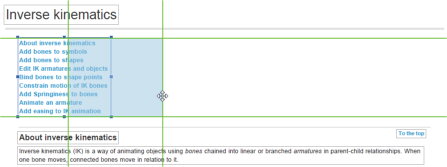
Поворот
Наведите указатель на область рядом с маркером выделения. Когда курсор изменится на указатель поворота , поверните изображение методом перетаскивания.

Изменить размер
Наведите указатель на маркер выделения. Когда курсор изменится на указатель изменения размера , нажмите и перетащите его, чтобы изменить размер текстового блока.

Источник
В моей работе часто возникают ситуации, когда необходимо внести изменения в готовый PDF документ. Сегодня я решил поделиться с Вами несколькими простыми способами редактирования.
Если Вы впервые столкнулись с такой задачей, то запаситесь терпением и внимательно прочитайте мои рекомендации. В противном случае потратите кучу времени на поиск готовых решений, потом узнаете, что почти все они платные, а потом опять вернетесь к этой статье 🙂
Надеюсь, убедил 🙂
MS Office.
Если Вы счастливый обладатель лицензионной версии MS Office, то Вам не нужно скачивать дополнительные программы, все необходимое уже есть. Открыть PDF документ можно с помощью обычного MS Word.
На просторах интернета все нахваливают данный вариант редактирования. Лично я с этим не согласен. Давайте выясним почему? Сравним одну и ту же страницу.
Вот так выглядит страница оригинального документа в Adobe Reader:
А теперь я открою этот же документ через MS Word:
Ну и куда делось все форматирование?
В целом – пользоваться им можно. Мне не нравится только то, что не сохраняется шрифт, отступы, то есть частично отсутствует форматирование в документе.
Если Вас устроит такой вариант, то можете им пользоваться. Я не советую. Документ пока не готов к работе, чуть ниже расскажу про способ обработки, после которого можно будет открывать документ в Word.
Sejda PDF Desktop.
На рынке программ для работы с PDF файлами устоялась такая модель работы с клиентом, что за использование базовых функция платить не нужно, а вот за дополнительные нужно. Некоторые производители сделали хитрее – они добавили самые используемые платные функции в раздел бесплатных, но сделали на них ограничения на использование.
Вот и данный редактор имеет свои ограничения. Просто он выделяется на фоне других своим функционалом.
Минусы бесплатной версии:
- Редактировать можно не более 3 документов в день.
- Объем документа не более 50мб и до 200 страниц.
- Программа на английском языке, русского нет.
Плюсы:
- Простая, я бы даже сказал минималистичная. Ничего лишнего.
- Сохраняет всю целостность документа, посмотрите на картинку ниже. Все шрифты, размеры, отступы сохраняются.
Пробуем открыть наш тестовый документ:
Если Вас не пугают описанные выше минусы, то эта программа хорошо справится с поставленной задачей. Следует понимать, что она частично бесплатная. Знаете, то, что она позволяет – меня полностью устраивает. То есть, мы понимаем на что подписываемся.
Онлайн конвертер PDF в WORD.
Вот этот вариант мне понравился больше всего. Во-первых, не нужно ничего скачивать. Во-вторых, у конвертеров нет лимитов по объему или количеству страниц. В-третьих, сохраняются шрифты и прочее форматирование.
Каким конвертором пользоваться, решать только Вам! Я лично пользуюсь PDF24. Это не в целях рекламы.
Заходим в любой поисковик, пишем: “конвертер PDF в WORD”.
Выбираем любой понравившийся. Жмем добавить файл и начинается конвертация.
Выглядит это примерно вот так:
Скриншот с сайта https://tools.pdf24.org/ru/pdf-to-word
По окончанию процесса Вы получите документ в формате .docx, который можно открыть через привычный MS Word:
Таким образом, форматирование осталось близкое к оригиналу. Можно смело редактировать. Когда все сделаете, останется только конвертировать документ обратно в PDF.
Почему я сказал “форматирование близкое к оригиналу”? Потому что не всегда у Вас будет получаться идеальный документ как в примере у меня. Некоторые документы плохо распознаются, особенно если в них используются редкие шрифты. Будьте к этому готовы. Не будет лишним перепроверить документ на наличие ошибок.
В 90% случаев все будет отлично распознаваться!
Надеюсь, мне удалось помочь Вам в решении данного вопроса!
Всем спасибо за внимание! Хорошего настроения!
Источник
Просматривайте, редактируйте и конвертируйте файлы с помощью этих инструментов.
Для удобства выделим четыре типа программ: просмотрщики (для чтения и аннотирования), редакторы (для редактирования текста и другого содержимого), менеджеры (для разбивки, сжатия и прочих манипуляций с файлами) и конвертеры (для преобразования PDF в другие форматы). Большинство приложений, перечисленных в этой статье, можно отнести сразу к нескольким типам.
Полностью бесплатные программы
Эти приложения не самые функциональные, зато все их возможности доступны без ограничений.
1. PDF24 Creator
- Тип: просмотрщик, менеджер, конвертер.
- Платформы: Windows.
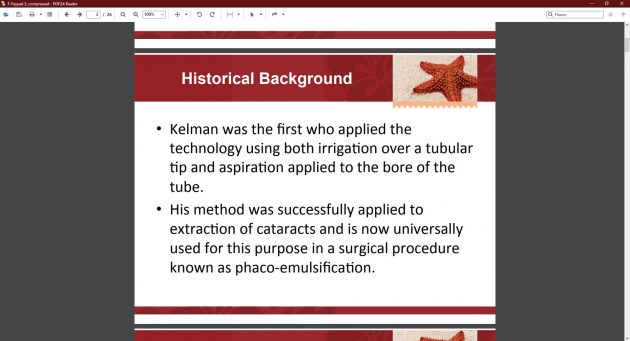
Эта небольшая программа не позволяет редактировать содержимое PDF‑документов, но полезна для множества других операций c форматом.
Что можно делать в PDF24 Creator:
- просматривать PDF;
- объединять документы в один файл;
- распознавать текст в PDF;
- сжимать файлы;
- конвертировать PDF в JPEG, PNG, BMP, PCX, TIFF, PSD, PCL и другие форматы;
- ставить пароль на файлы или отключать его;
- разбивать документы по страницам;
- извлекать выбранные страницы.
Скачать PDF24 Creator →
2. LibreOffice
- Тип: просмотрщик, конвертер.
- Платформы: Windows, macOS, Linux.
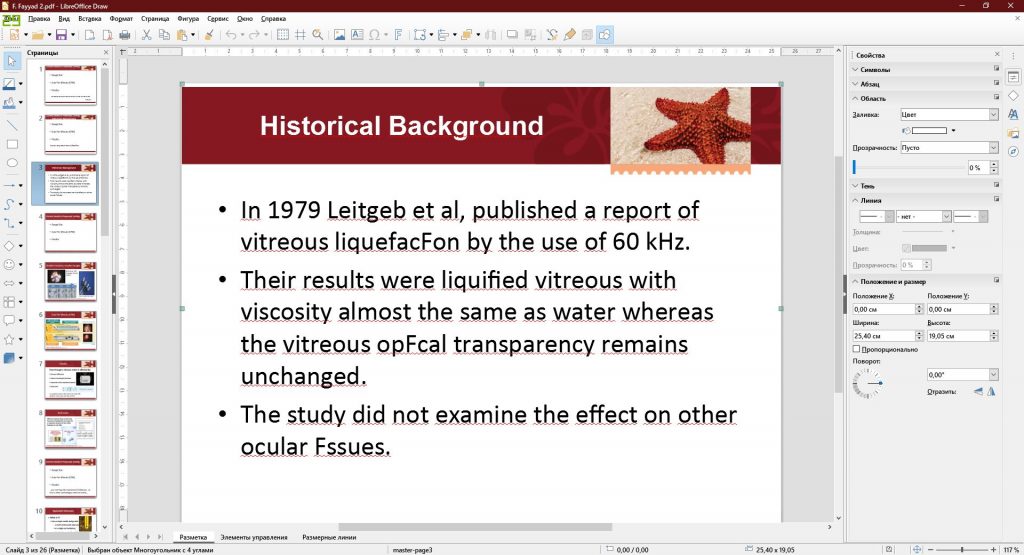
Хотя популярный пакет программ LibreOffice и создан для работы с вордовскими форматами, входящее в него приложение Draw умеет редактировать PDF‑документы. А программу Writer из этого же пакета можно использовать как конвертер.
Что можно делать в LibreOffice:
- просматривать PDF‑документы;
- конвертировать DOC и другие вордовские форматы в PDF;
- редактировать текст;
- рисовать в документе.
Скачать LibreOffice →
3. Foxit Reader
- Тип: просмотрщик, конвертер.
- Платформы: Windows, macOS, Linux, Android, iOS.
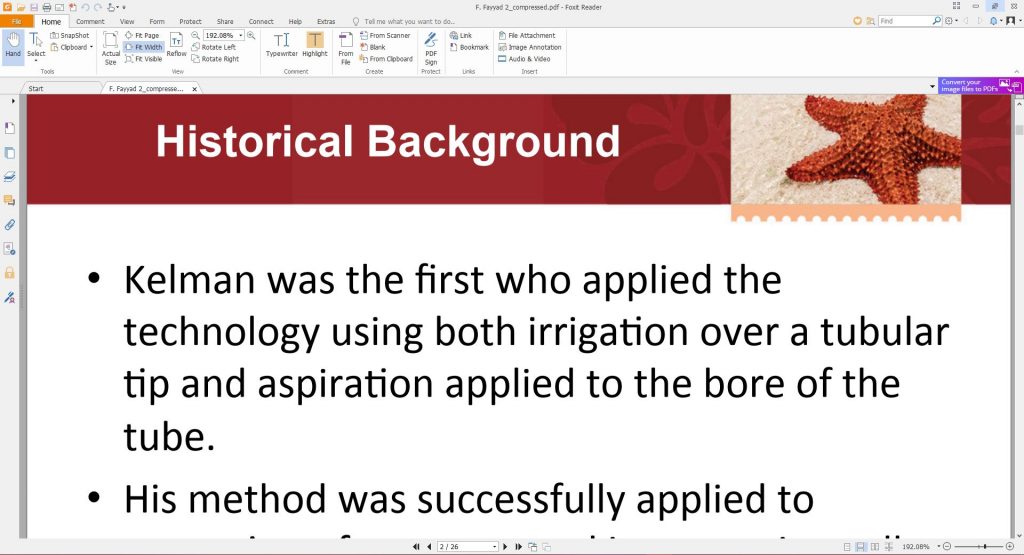
Быстрый и удобный PDF‑ридер с разными режимами просмотра. Идеально подходит пользователям, которым нужно простое средство для чтения документов без избытка дополнительных функций. Программа доступна на всех основных платформах.
Что можно делать в Foxit Reader:
- просматривать, выделять и комментировать текст;
- искать слова и фразы;
- конвертировать PDF в TXT;
- заполнять формы и подписывать документы.
Мобильная версия Foxit Reader позволяет редактировать текст и другое содержимое документов, но только в рамках платной подписки.
Скачать Foxit Reader →
Условно‑бесплатные приложения
Эти программы предлагают более широкую функциональность для работы с PDF, но с некоторыми ограничениями. Вы можете использовать урезанные бесплатные версии или оформить подписку с полным набором инструментов.
1. Sejda PDF
- Тип: просмотрщик, редактор, конвертер, менеджер.
- Платформы: Windows, macOS, Linux.
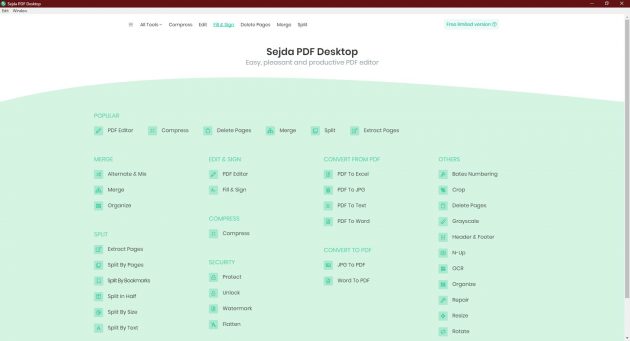
Очень интуитивная и удобная программа. Запустив Sejda PDF, вы сразу увидите все инструменты, сгруппированные по категориям. Выбирайте нужный, перетаскивайте в окно программы необходимый файл и приступайте к манипуляциям. Большинство действий c PDF в этом приложении можно выполнять за несколько секунд, даже если вы пользуетесь им впервые.
Что можно делать в Sejda PDF:
- редактировать PDF;
- объединять и разделять документы по страницам;
- сжимать размер файлов;
- конвертировать PDF в JPG и Word (и наоборот);
- защищать документы паролем и отключать его;
- добавлять водяные знаки;
- обесцвечивать документы;
- обрезать площадь страниц;
- подписывать документы.
Бесплатная версия позволяет выполнять не больше трёх операций в сутки.
Скачать Sejda PDF →
2. PDFsam
- Тип: просмотрщик, менеджер, конвертер, редактор.
- Платформы: Windows, macOS, Linux.
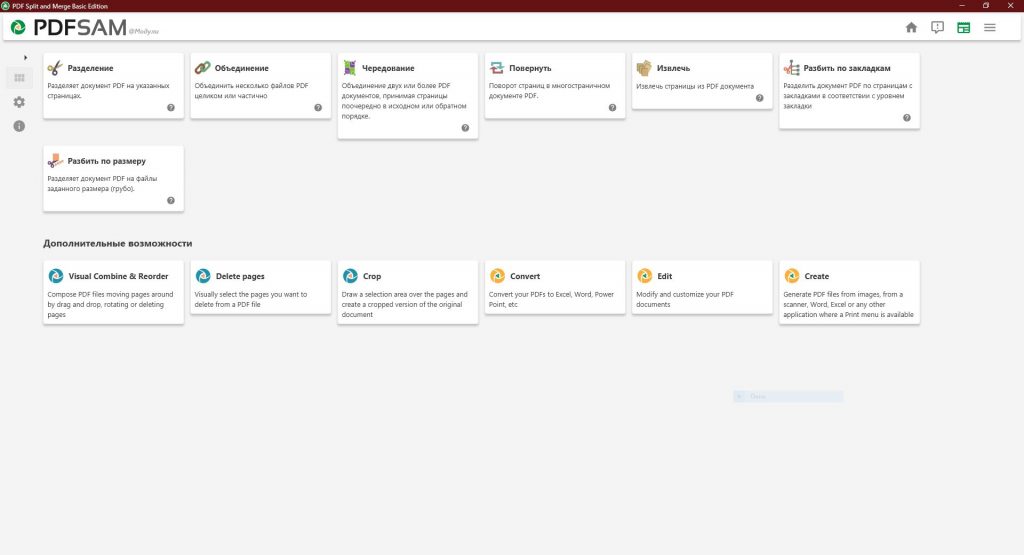
PDFsam не может похвастать отполированным до совершенства и удобным интерфейсом. Зато в программе есть несколько полезных менеджерских функций, доступных всем без оплаты и каких‑либо ограничений.
Что можно делать в PDFsam:
- объединять PDF;
- разбивать PDF по страницам, закладкам (в местах с указанными словами) и размеру на отдельные документы;
- поворачивать страницы (если некоторые из них были отсканированы вверх ногами);
- извлекать страницы с указанными номерами;
- конвертировать PDF в форматы Excel, Word и PowerPoint (платно);
- редактировать текст и другое содержимое файлов (платно).
Скачать PDFsam →
3. PDF‑XChange Editor
- Тип: просмотрщик, менеджер, конвертер, редактор.
- Платформы: Windows.
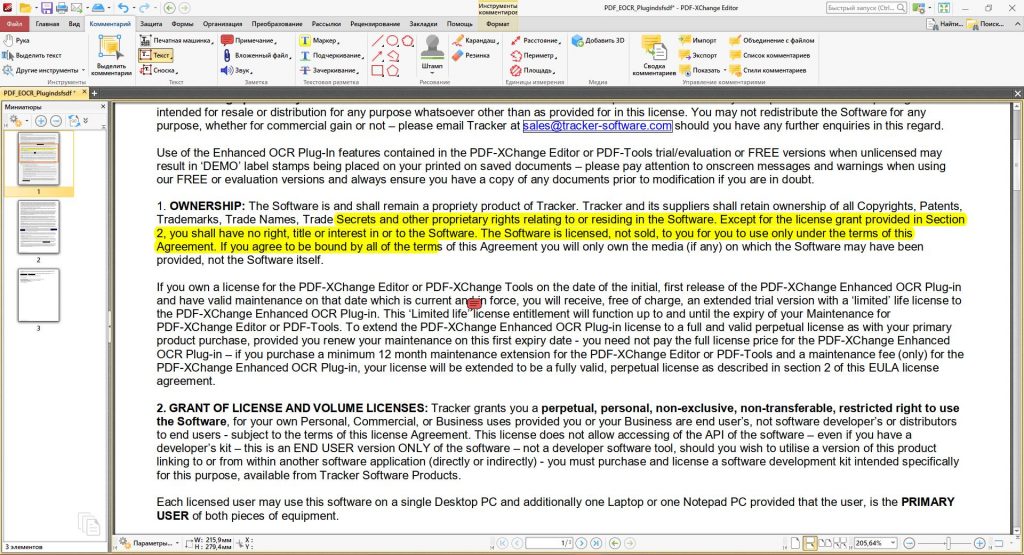
Очень функциональная программа с классическим интерфейсом в стиле офисных приложений Microsoft. PDF‑XChange Editor не слишком дружелюбна по отношению к новичкам. Чтобы освоить все возможности, нужно потратить некоторое время. К счастью, все внутренние описания и подсказки переведены на русский язык.
Что можно делать в PDF‑XChange Editor:
- редактировать и выделять текст;
- добавлять аннотации;
- распознавать текст с помощью OCR;
- редактировать нетекстовое содержимое (платно);
- шифровать документы (платно);
- конвертировать PDF в форматы Word, Excel и PowerPoint и наоборот (платно);
- сжимать файлы (платно);
- сортировать страницы в любом порядке (платно).
Скачать PDF‑XChange Editor →
4. Adobe Acrobat Reader
- Тип: просмотрщик, менеджер, конвертер, редактор.
- Платформы: Windows, macOS, Android, iOS.
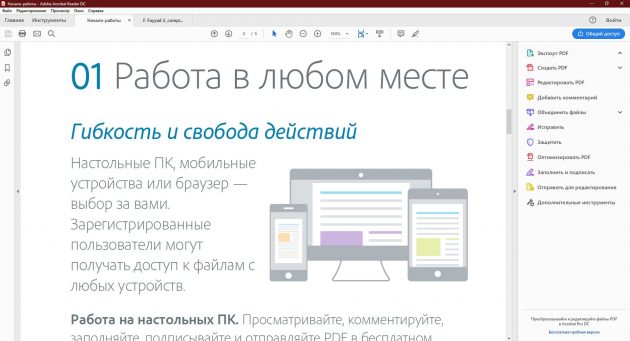
Популярная универсальная программа для работы с PDF от компании Adobe. Бесплатная версия представляет собой весьма удобный кросс‑платформенный просмотрщик документов, остальные функции доступны по подписке.
Что можно делать в Adobe Acrobat Reader:
- выделять и комментировать текст, искать слова и фразы;
- редактировать текст и другое содержимое (платно);
- объединять документы в один файл (платно);
- сжимать файлы (платно);
- конвертировать PDF в форматы Word, Excel и PowerPoint (платно);
- преобразовывать изображения форматов JPG, JPEG, TIF и BMP в PDF (платно).
Все эти и другие функции доступны в десктопных вариантах Adobe Acrobat Reader. Мобильные версии позволяют только просматривать и аннотировать документы, а также (после оформления подписки) конвертировать их в разные форматы.
Скачать Adobe Acrobat Reader →
Этот материал был впервые опубликован в мае 2018 года. В марте 2020‑го мы обновили текст.
Источник
Используйте эти бесплатные PDF редакторы и онлайн-инструменты для внесения изменений в ваши файлы PDF
Нелегко найти по-настоящему бесплатный редактор PDF, который позволяет не только редактировать и добавлять текст, но и изменять изображения, добавлять собственную графику, подписывать свое имя, заполнять формы и т. д. Однако ниже приведен список того, что вам нужно.
Некоторые из них — это онлайн-редакторы PDF, которые работают прямо в вашем веб-браузере, поэтому все, что вам нужно сделать, это загрузить свой PDF- файл на веб-сайт, внести необходимые изменения и затем сохранить его на своем компьютере. Это быстрый способ, но имейте в виду, что, как правило, онлайн-редактор не настолько полнофункциональный, как его настольный аналог, плюс файл доступен в Интернете (что может быть опасно, если он содержит конфиденциальный контент).
Поскольку не все эти бесплатные редакторы PDF поддерживают одинаковые функции, а некоторые ограничены в том, что вы можете сделать, помните, что вы можете обрабатывать один и тот же PDF в более чем одном инструменте. Например, используйте один для редактирования текста PDF (если это поддерживается), а затем поместите этот же PDF-файл в другой редактор, чтобы сделать что-то, поддерживаемое в этой программе (например, для редактирования формы, обновления изображения или удаления страницы).
Переключение форматов
Если вам не нужно изменять содержимое PDF, а нужно просто изменить его на другой формат файла (например, .docx для Word или .epub для электронной книги), обратитесь к нашему списку бесплатных конвертеров документов за помощью. , С другой стороны, если у вас есть файл, который вы создали самостоятельно и хотите сохранить в формате PDF, см. Раздел «Как печатать в PDF» .
Microsoft Word: лучший выбор
Если у вас уже есть Microsoft Word 2019, 2016 или 2013, пропустите все предлагаемые ниже программы: у вас есть отличный редактор PDF прямо сейчас. Просто откройте PDF, как любой документ Word, дайте программе несколько минут для преобразования PDF, а затем отредактируйте.
Sejda PDF Editor
Sejda PDF Editor (Desktop Version)
Что нам нравится
- Позволяет загружать PDF-файлы с других сайтов
- Поддерживает добавление гиперссылок
- Включает инструмент для подписи
- Позволяет вставлять пустые страницы в PDF
- Можно удалить страницы из PDF
- Поддерживает отбеливание частей страницы
- Может вставлять изображения и формы в PDF
- Работает на Windows, MacOS и Linux
Что нам не нравится
- Может использоваться только на трех PDF-файлах каждый час
- Ограничено PDF-файлами объемом менее 200 страниц
- Не редактирует PDF-файлы размером более 50 МБ
Sejda PDF Editor — один из немногих редакторов PDF, который на самом деле позволяет редактировать уже существующий текст в PDF без добавления водяного знака . Большинство редакторов позволяют вам редактировать текст, который вы добавляете самостоятельно, или они поддерживают редактирование текста, но затем повсюду добавляют водяные знаки.
Кроме того, этот инструмент может работать полностью в вашем веб-браузере, поэтому его легко запустить, не загружая никаких программ. Вы можете получить настольную версию, если хотите.
Есть некоторые различия между онлайн и настольными версиями, о которых вы должны знать. Например, настольная версия поддерживает больше типов шрифтов и не позволяет добавлять PDF-файлы по URL-адресу или из служб онлайн-хранилища, как это делает онлайн-редактор (который поддерживает Dropbox и Google Drive).
Еще одна полезная функция — это инструмент веб-интеграции, который позволяет издателям PDF предоставлять своим пользователям ссылку, по которой они могут просто щелкнуть, чтобы автоматически открыть файл в этом онлайн-редакторе PDF.
Все загруженные файлы автоматически удаляются из Sejda через пять часов.
Перейти: https://www.sejda.com/pdf-editor
Вы можете использовать как онлайн, так и настольную версии, чтобы преобразовать PDF в документ Word или документ Word в PDF. Откройте раздел Инструменты в любой программе, чтобы найти эту опцию.
Полный список программ посмотрите на сайте:https://creditam.ru/stati/7-luchshih-besplatnyh-pdf-redaktorov
Источник
Создание или чтение PDF-файла достаточно простое, но если вы хотите редактировать или аннотировать PDF-файл, не меняя его в другом формате (или не нарушая его макет), вам понадобится специальный редактор PDF-файлов.
Что такое PDF?
PDF – это сокращение от Portable Document Format. Формат файла был создан в начале 1990-х годов соучредителем Adobe Джоном Уорноком и был разработан с двумя целями: предоставить стандартизированный тип документа, который можно прочитать на любом оборудовании или операционной системе. Создать тип документа, макет которого не будет изменён, поскольку это было рассмотрено через эти различные системы и оборудование. Сегодня вы можете открывать и читать PDF-файлы через браузер или с помощью специального средства чтения PDF-файлов или текстового редактора, но вам потребуется отдельное программное обеспечение, если вы хотите отредактировать или аннотировать его.
Что искать в программном обеспечении для редактирования PDF?
Редакторы PDF – это другой зверь, чем читатели PDF или текстовые редакторы. Они предназначены для обработки одного определенного формата и выполнения ограниченного числа задач в этом формате. Вот важные функции, которые должны быть у любого хорошего программного обеспечения для редактирования PDF:
- Способности редактирования: само собой разумеется, что любая программа, которую вы выберете, должна позволить вам открыть PDF-файл и отредактировать его. Независимо от того, хотите ли вы изменить текст, вставить или изменить размеры изображений или изменить порядок страниц в более крупном документе, лучшие редакторы PDF должны быть в состоянии справиться с тем, что вы им бросаете.
- Поддержка аннотаций. Возможность разрешать разовые или совместные аннотации и разметку имеет первостепенное значение. Хорошие редакторы PDF должны предлагать полезные инструменты для аннотаций, такие как выделение, заметки, поля для комментариев, штампы сообщений (например, «утвержденные» или «конфиденциальные») или даже заметки от руки.
- Безопасность: PDF-редакторы должны предлагать несколько вариантов безопасности для защиты конфиденциальных данных, содержащихся в ваших PDF-файлах. В дополнение к простой защите паролем, некоторые программы позволяют устанавливать права доступа, работать с инструментами редактирования и даже применять водяные знаки. Эти программы также должны поддерживать безопасное подписание документов.
Лучший общий редактор PDF: Adobe Acrobat Pro DC
Поскольку Adobe изобрела PDF-файлы более 25 лет назад, очевидно, что она также должна предложить лучший вариант для их редактирования. Adobe Acrobat Pro DC ($ 14,99 / месяц) доказывает, почему он остается отраслевым стандартом для управления PDF. Программное обеспечение доступно для систем Windows и macOS, как приложения для iOS и Android, а также, как дополнение для Google Drive.
Adobe позволяет легко создавать, редактировать и подписывать PDF-файлы (и отслеживать их деятельность) с помощью современного интуитивно понятного интерфейса. Программное обеспечение позволяет сравнивать две версии для выявления различий, конвертировать PDF в несколько других форматов, превращать отсканированные документы в редактируемые и доступные для поиска PDF-файлы и даже редактировать на лету на смартфоне.
Программное обеспечение может обрабатывать более сложные задачи, такие как добавление водяных знаков, закладок и заголовков; редактирование или удаление скрытой конфиденциальной информации; и добавление аудио и видео. И подписываете PDF? Нет проблем. Получайте обновления статуса в реальном времени при сборе подписей, имеющих обязательную юридическую силу, и получайте подписи сертификатов. Adobe также поддерживает одновременную работу в режиме реального времени для редактирования и аннотирования, штампов с сообщениями и экспорта комментариев в Microsoft Word. В целом, если вам нужно что-то сделать с PDF (и если вы хотите выглядеть правильно и оставаться в безопасности), Adobe Acrobat – ваш лучший выбор.
Ссылка на сервис:
https://acrobat.adobe.com/us/en/acrobat/acrobat-pro-cc.html
Если вам нужен редактор PDF, который выглядит и работает аналогично Adobe без ценника Adobe, ознакомьтесь с PDFForge в PDF Architect 7 (бесплатно). С помощью приложения вы можете открывать и читать любой файл PDF, одновременно просматривать два документа для сравнения, создавать PDF-файлы из документов Microsoft или путем сканирования документа, а также изменять порядок, удалять или перемещать страницы в вашем PDF.
Однако, если вам требуется больше функциональности, вам необходимо перейти на один из платных планов Architect, который начинается с 49 долларов в год. В дополнение к функциям бесплатного плана, платные планы предоставляют вам дополнительные функции, такие как разделение PDF-файлов на несколько документов, редактирование и перемещение текста, изменение стиля и размера шрифта, вставка номеров страниц и заголовков, вставка и редактирование мультимедиа, добавление водяных знаков и преобразование вашего PDF в различные другие форматы. Самым большим потенциальным недостатком является то, что PDF Architect доступен только в вашем браузере и не имеет сопутствующих мобильных приложений.
Ссылка на сервис:
https://www.pdfforge.org/pdfarchitect
Лучший бесплатный редактор PDF: Xodo
Xodo (бесплатно) – отличный вариант для тех, кому нужно отредактировать PDF, но у вас нет бюджета (или желания раскошелиться) на премиальный редактор PDF. Несмотря на бесплатность, Xodo по-прежнему обладает широкими возможностями и мощным современным интерфейсом (который доступен онлайн, а также в виде приложений для iOS и Android ) Xodo фокусируется на предоставлении вам простой, чистой функциональности, а не накапливает документ в сложном и загроможденном интерфейсе, как это делают многие другие редакторы.
Xodo – это отличный вариант для подписи документов, поскольку он позволяет создавать подпись стилусом или пальцем и сохранять ее для использования в дополнительных будущих документах. Заполнение форм – это тоже кусок пирога – все, что вам нужно сделать, – это нажать на поле и ввести свою информацию. Хотите аннотировать PDF? Широкие инструменты Xodo позволяют выделять и зачеркивать отрывки, добавлять заметки, подчеркивать акценты и рисовать от руки. Он даже создает сводный список аннотаций, к которому вы можете перейти, просто нажав на одну из них.
Если вам нужно совместное рабочее пространство в реальном времени, оно также поддерживает это, позволяя любому, у кого есть доступ, перейти к работе и даже пообщаться в чате. Создав документ, вы можете синхронизировать его с Dropbox или Google Диском, гарантируя, что вы всегда работаете с последней версией. Легко и красиво.
Ссылка на сервис:
https://www.xodo.com/
Лучше всего для команд и предприятий: iSkySoft PDF Editor
iSkySoft PDF Editor (от 69 долл. США в год) – это надежный редактор PDF для частных лиц, который также поддерживает предприятия. У него есть конкурентоспособные варианты ценообразования для малого бизнеса, начиная со 109 долларов США на пользователя в год, которые поддерживаются руководством команды. Корпоративный уровень iSkySoft предлагает индивидуальные цены для групп более 20 человек, а также специальную техническую поддержку, управление лицензированием пользователей, разработку по требованию и гибкое развертывание.
Редактор PDF доступен как для пользователей Windows, так и для пользователей MacOS(но не как мобильное приложение) и работает на девяти языках. Его богатый интерфейс дает Microsoft Word-подобный опыт для легкого аннотирования и редактирования. Это позволяет конвертировать PDF-файлы из или в другие форматы; создавать формы; редактировать макет и текст вашего PDF; добавлять, удалять и манипулировать изображениями; вставлять, удалять или переворачивать страницы внутри него и блокировать их паролями, инструментами редактирования и разрешениями.
Если вы хотите аннотировать PDF, вы можете сделать это с помощью функций рисования, заметок, штампов и комментариев, а iSkySoft поддерживает многопользовательскую совместную работу. Одной из самых впечатляющих функций iSkySoft является технология оптического распознавания символов, которая идентифицирует отсканированный текст из другого документа, а затем превращает его в редактируемый PDF-файл на основе изображений с возможностью поиска.
Ссылка на сервис:
https://pdf.iskysoft.com/
Лучше всего для аннотации: PDFescape
Для тех, кто будет в основном аннотировать PDF-файлы, а не создавать или иным образом редактировать их, PDFescape (Free) – потрясающая программа для этого. Хотя его интерфейс гораздо более устарел, чем другие опции, по-прежнему довольно легко ориентироваться, и в нем есть все основные инструменты, необходимые для аннотирования и легкого редактирования / настройки PDF. Вы можете добавлять текст и изображения, рисовать от руки, затемнять или выделять существующий текст, добавлять заметки и добавлять ссылки. Он также позволяет добавлять линии, стрелки, круги, прямоугольники, галочки и зачеркнутый текст.
Базовый план предоставляет вам бесплатные онлайн возможности для аннотаций в PDF и базовое редактирование, а также возможность создавать формы и делиться вашими PDF-документами. Если вам нужна дополнительная функциональность, рассмотрите возможность перехода на план PDF Premium, который стоит недорого по цене 5,99 долл. США в месяц (или 2,99 долл. США в месяц, если вы выбираете годовой план). Этот план дает вам гораздо больше возможностей для редактирования, если они вам нужны в дополнение к инструментам аннотации. Если вы хотите редактировать существующий текст, загрузите версию для ПК.
Ссылка на се?
